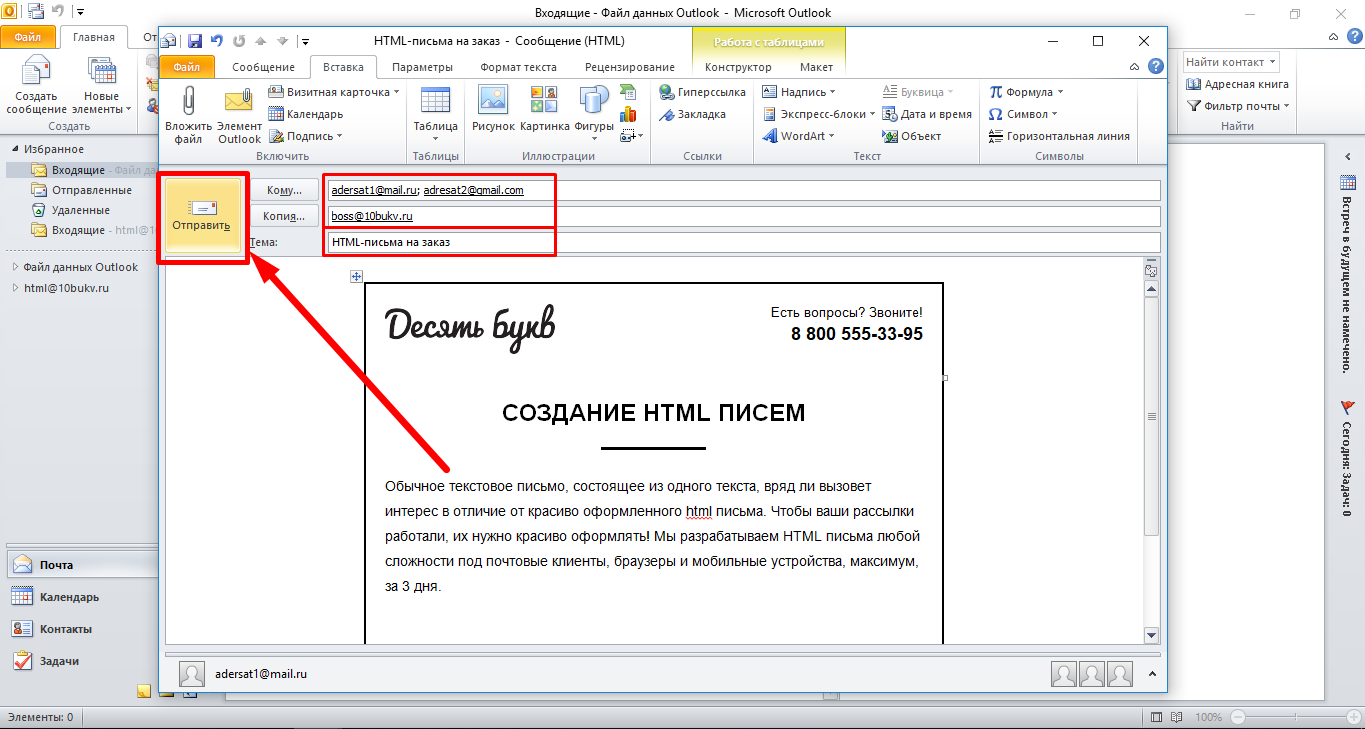Отправление писем в html-формате из MS Outlook 2010
4 февраля 2019Возможность работы с отправлениями в виде html-писем в Outlook-е надёжно встроена. Настолько надёжно, что навскидку искать можно очень долго, во избежание чего мы и пройдём этот путь здесь вместе.
Сразу вставим ремарку, что для корректного отображения изображений, встроенных в тело вашего html-письма, ссылки на них должны вести к серверу. Соответственно, и хранение картинок должно быть организовано на сервере, а не на локальном жёстком диске вашего компьютера.
Видео
Загружаем html-письмо в Outlook-2010
В открытом окне программы кликаем по кнопке интерфейса «Создать сообщение» слева вверху
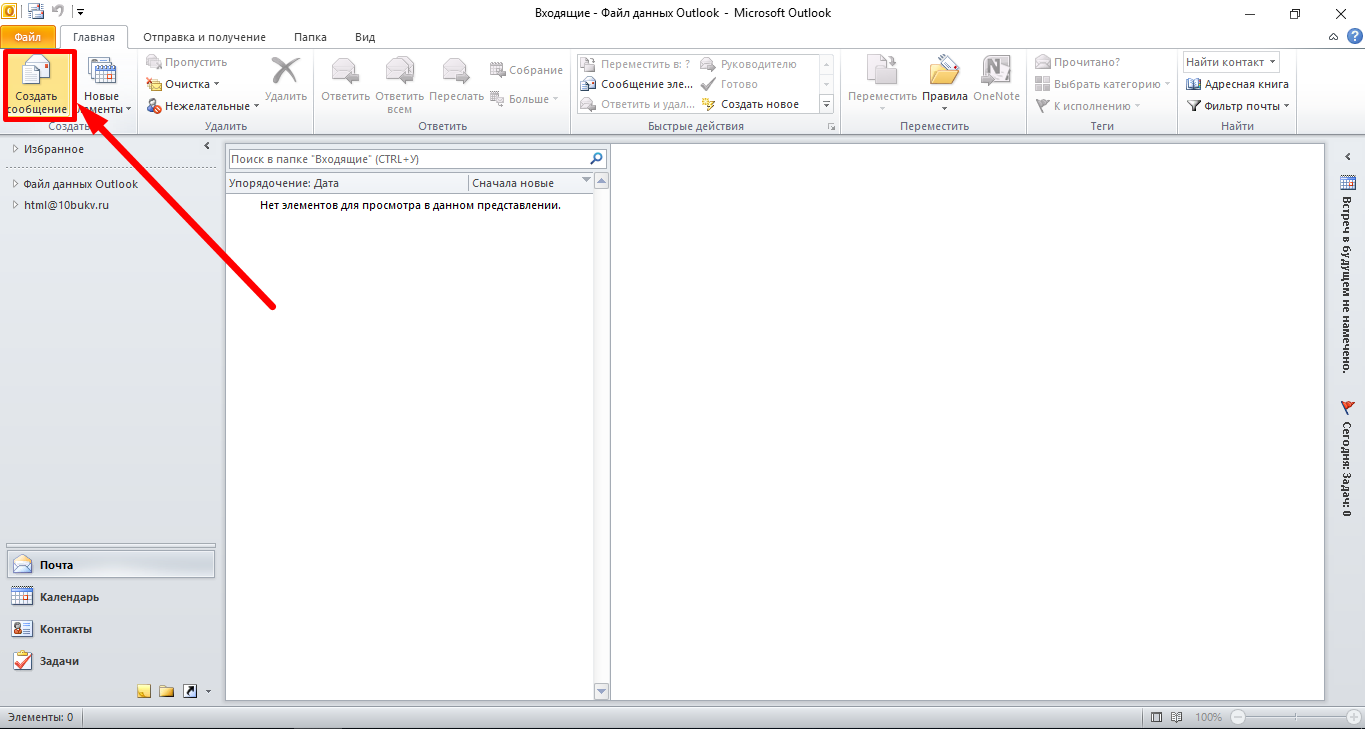
В раскрывшемся окне создания сообщения в главном меню выбираем группу команд «Вставка», а в ней — команду «Вложить файл»
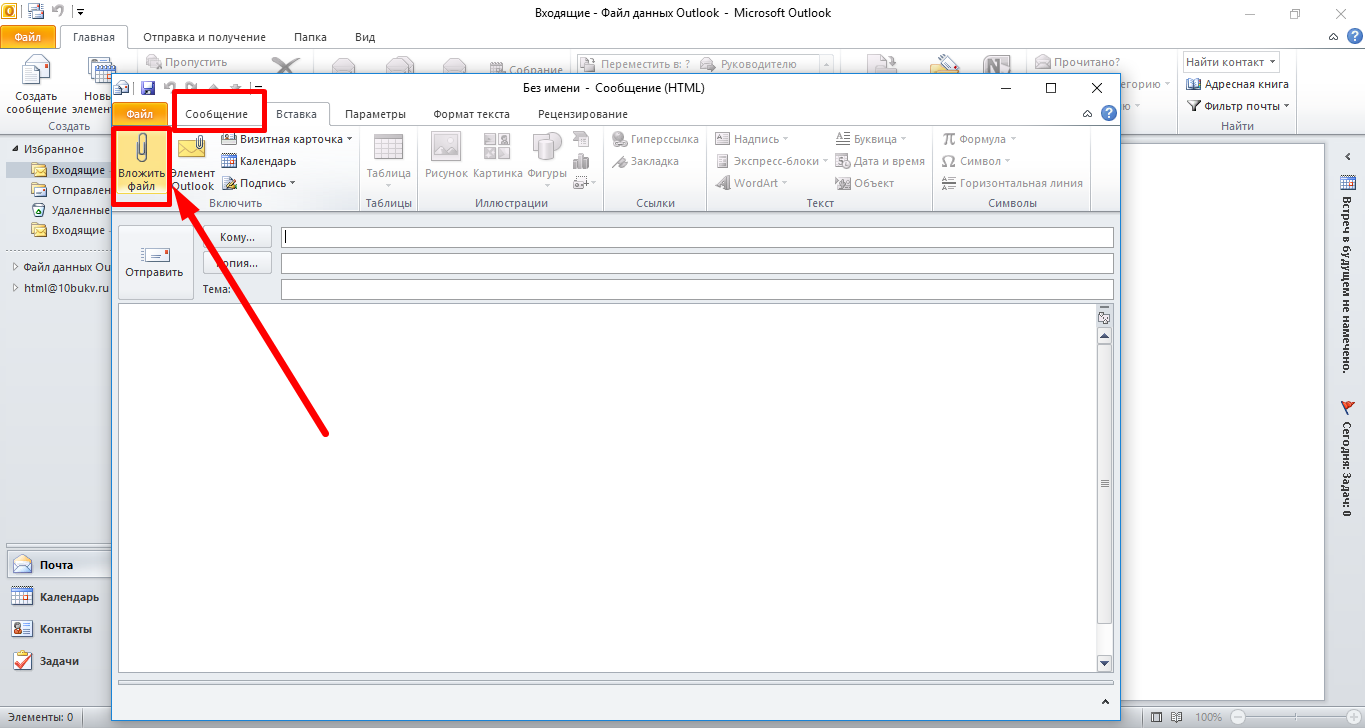
Через открывшееся диалоговое окно вставки файла добираемся до заготовки своего письма. Выбираем его кликом мыши и раскрываем список (под треугольником) рядом с кнопкой «Вставить», где выбираем команду «Вставить как текст». Это инициирует загрузку кода и текста нашего html-шаблона в тело письма
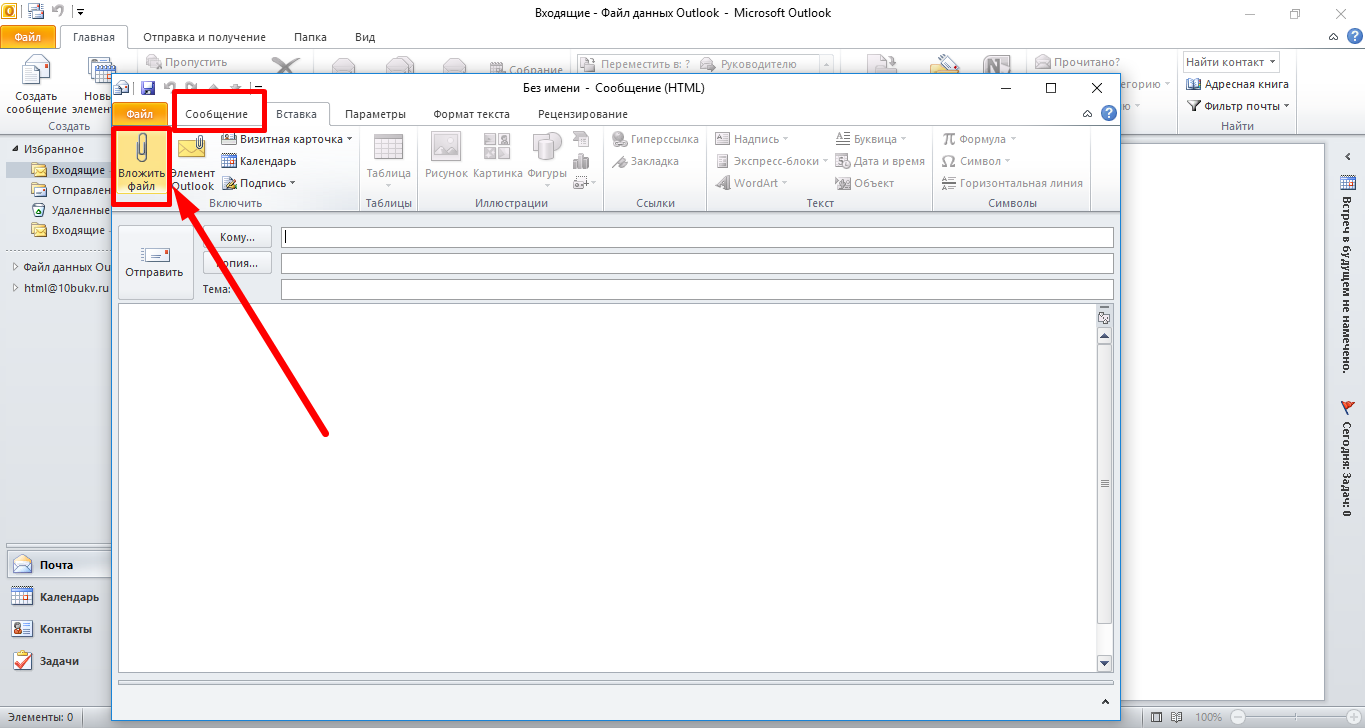
Прежде, чем перейти к редактированию письма (если в том есть необходимость), следуя правилам хорошего тона электронной переписки, укажите тему письма и адресата, или адресатов, которым оно направляется.
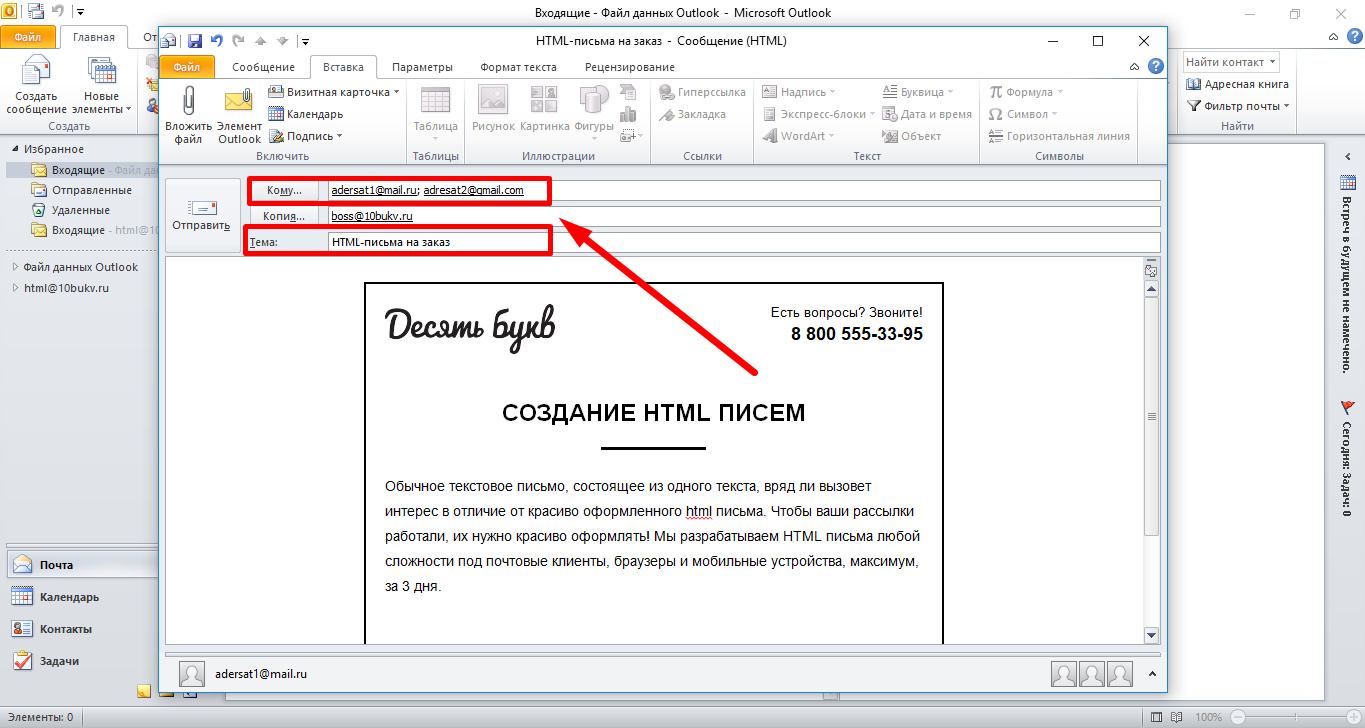
Редактируем содержимое html-сообщения
Редактирование текста во вновь созданном сообщении интуитивно понятно: просто ставим курсор в нужную позицию среди текста, и производим правку: добавляем, выделяем, исправляем — поступаем, как с обычным текстом.
Доступ к редактированию ссылок осуществляется из контекстного меню. Кликаем по объекту или тексту, содержащему гиперссылку правой кнопкой мыши, и выбираем команду «Изменить гиперссылку»
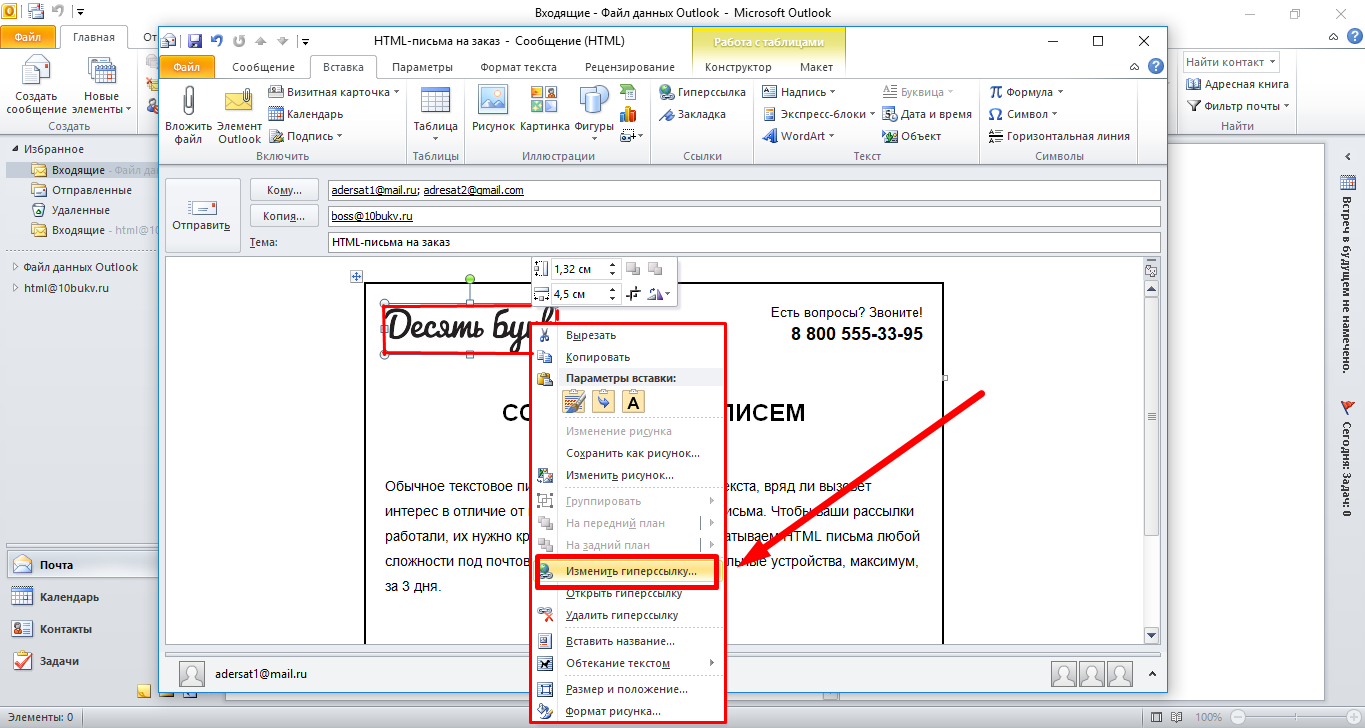
В раскрывшемся окне «Изменение гиперссылки» в строке «Адрес» вносим необходимые изменения
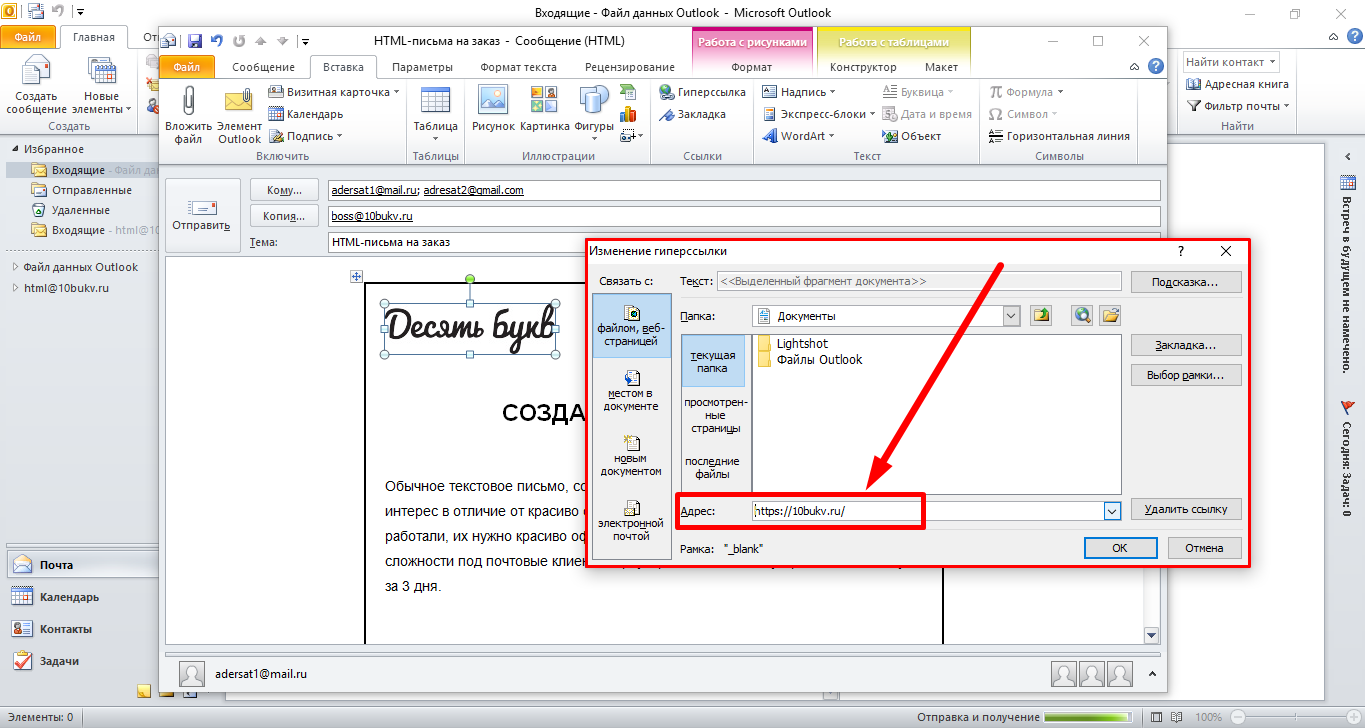
Совершенно по аналогии гиперссылку можно удалить через клик в соответствующем пункте контекстного меню, или добавить, добравшись через него же до упомянутой выше строки «Адрес»
Работа с изображениями html-сообщений в Outlook-2010 требует предварительной подготовки нужных нам изображений. В привычном для вас графическом редакторе следует подогнать физические размеры вашей новой картинки, те, что измеряются в пикселях, под размер изображения, уже встроенного в тело используемого html-шаблона.
Затем, кликнув правой кнопкой на изображении в письме, выбираем в появившемся контекстном меню команду «Изменить рисунок»
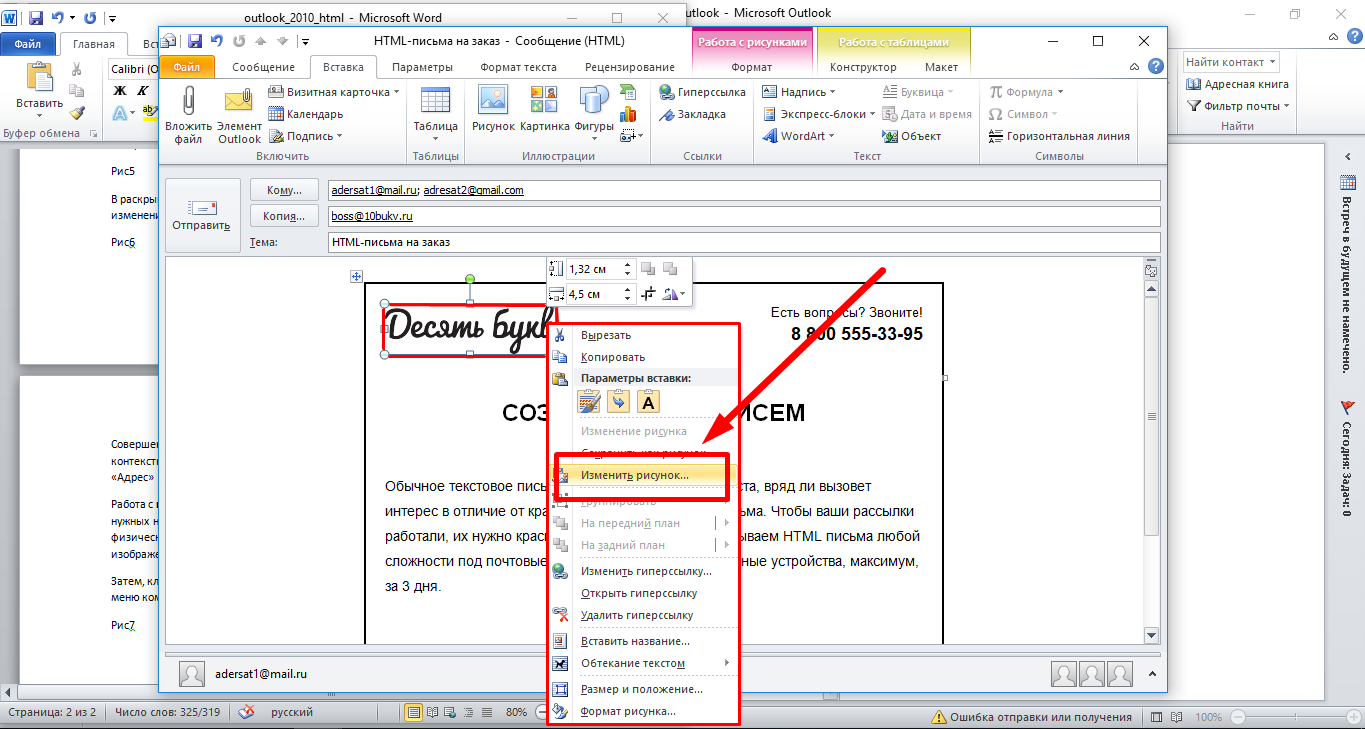
Через раскрывшееся окно «Вставка рисунка» выбираем нужный файл и нажатием «Вставить» замещаем им в нашем html-письме первоначальную картинку.
Вставка же совершенно нового изображения тоже допустима. Для того чтобы внедрить в наше сообщение картинку в добавление к имеющимся, выбираем группу команд «Вставка», а в ней — «Рисунок»
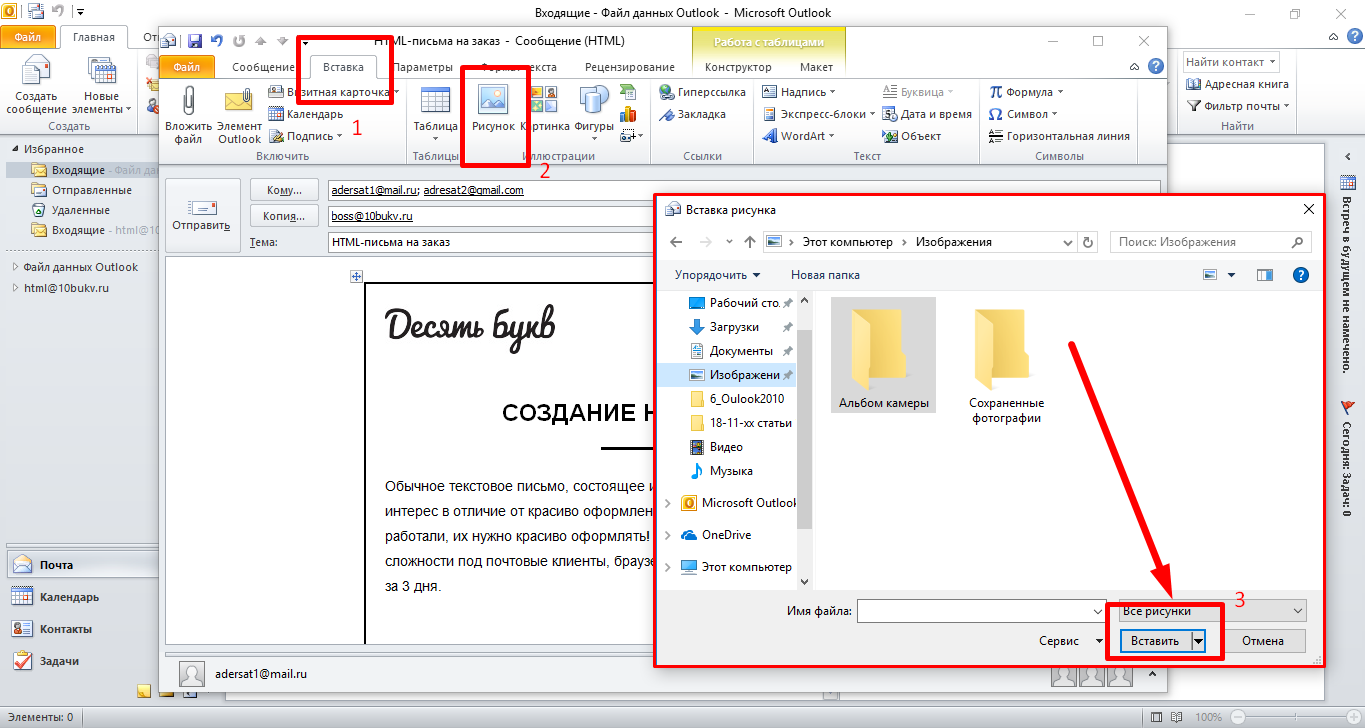
Это откроет окно «Вставка рисунка», в котором и надо найти нужный нам, и завершить действие нажатием команды «Вставить».
После всех этих манипуляций, наверняка, наше письмо станет эталоном совершенства. Что ж, остаётся только дать ему путёвку в жизнь. Еще раз, для уверенности, проверяем адреса наших получателей, наличие темы, и — жмём «Отправить»